아이폰에서 정말 편리한 독서 모드 읽기 모드, 웹페이지에서 광고 없이 보는 방법
아이폰에서 글 읽을 때 읽기모드 사용하시나요?
안 그래도 휴대폰 글자가 작아서 보기가 불편한데, 누구나 광고 때문에 짜증 난 기억이 있을 겁니다.
오늘부터는 " 읽기모드" 를 적극 활용하여 인터넷 포털 기사를 보세요. 그럼 광고 없이 인터넷 기사를 볼 수 있답니다.
애플 제품 읽기 모드(독서모드)를 사용하는 방법은 iPhone 및 iPad에서 동일합니다.
주의 사항 : 사파리에서만 사용 가능합니다.
읽기모드 사용하면 뭐가 좋을까?
iPhone 운영 체제(iOS)는 수년 동안 Safari에서 읽기 중심 보기를 지원했습니다.
시간이 지남에 따라 iPad 및 Mac에 추가되었습니다. 읽기모드는 다음과 같은 편리함을 제공합니다.
- 광고를 제거합니다.
- 집중력과 이해력을 향상하기 위해 고대비 읽기 환경을 만듭니다.
- 시각 또는 인지 장애가 있는 사람들의 접근성을 향상시킵니다.
- 보다 편안한 읽기를 위해 배경색, 글꼴 및 글꼴 크기를 사용자 지정할 수 있습니다.
- 읽기 모드 > 웹사이트 설정 > 자동으로 읽기모드 사용을 활성화하여, 지정된 웹사이트의 기본값으로 설정되도록 허용합니다.
아이폰 읽기모드 사용 어떻게 하죠?
읽기모드(독서모드)를 켜는 단계는 iPhone 및 iPad에서 동일합니다.
아래 내용 따라 해보세요. ▶아래 그림 참고
- 웹사이트 페이지를 열고, 주소 표시줄에 " 읽기 도구 사용 가능 " 표시되면 읽기 모드가 가능합니다
- 이제 페이지 왼쪽 상단 "가가" 클릭(탭) 하면, 도구 막대 상자가 나타난다.(가운데 그림)
- "읽기 도구 보기"를 클릭하면, 이제 광고는 사라지고 오르지 글자와 그림으로 된 페이지가 나타난다.(오른쪽 그림)
모든 웹사이트가 읽기모드를 지원하는 것은 아닙니다.
따라서 " 읽기 도구 사용 가능 " 표시가 나타나지 않을 수 있습니다.

읽기모드에서 글자크기, 글씨체, 페이지 배경색 변경이 가능하다.
페이지 바탕화면 변경으로 " 다크 모드 " 기능을 사용할 수 있다. 적극 추천합니다
- 우측 상단의 "가가"를
- 그리고 서체도 변경 가능하고, 제일 하단 메뉴( 4개의 원모 양 색상)으로 페이지 배경화면 변경도 가능하다.

읽기 모드를 해제하려면?
iPhone 또는 iPad가 읽기모드를 사용하지 않을려면 간단합니다.
주소 표시줄에서 가가를 선택한 다음 읽기모드 숨기기를 탭(선택)하기만 하면 됩니다. 그러면 웹 페이지의 표준 보기로 돌아갑니다.
사파리에서 읽기 목록을 지우려면 어떻게?
iPhone 또는 iPad의 경우
- Safari에서 기록 아이콘(책 모양)을 탭한 다음 안경 모양의 아이콘을 선택하여 읽기 목록을 엽니다.
- 링크를 왼쪽으로 스와이프 하여 제거하거나 편집을 선택하여 여러 사이트를 선택합니다.
Mac의 경우
- Safari에서 Control + Command + 2를 눌러 읽기 목록 사이드바를 불러옵니다.
- 삭제할 항목을 마우스 오른쪽 버튼으로 클릭한 다음 항목 제거를 선택합니다.
- 동일한 메뉴에서 모든 항목 지우기를 선택하여 전체 읽기 목록을 삭제할 수 있습니다.
- iPhone 또는 iPad의 경우 Safari에서 기록 아이콘(책 모양)을 탭한 다음 안경 모양의 아이콘을 선택하여 읽기 목록을 엽니다.
- 링크를 왼쪽으로 스와이프 하여 제거하거나 편집을 선택하여 여러 사이트를 선택합니다.
맥북에서 읽기모드 사용 어떻게 하죠?
아래 그림 참조하세요.
사파리에서 원하는 웹사이트를 열고, 왼쪽 상단의 읽기모드를 클릭한다.
읽기모드로 전환 후 광고가 사라진다.
모든 웹사이트가 읽기모드를 지원하는 것은 아닙니다.
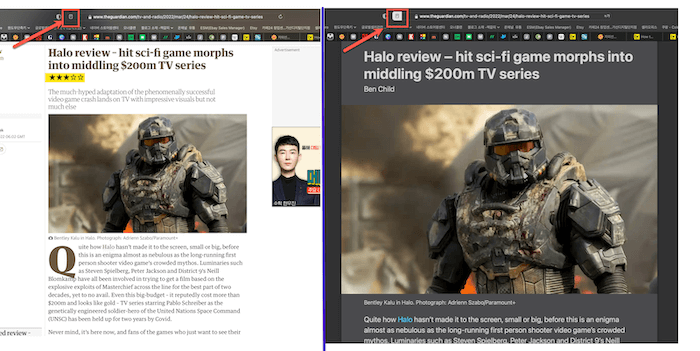
'IT 정보' 카테고리의 다른 글
| PDF 파일로 작업, PDF 생성, 서명, PDF 양식 작성, PDF 보기, PDF 편집 (0) | 2022.05.06 |
|---|---|
| 휴대폰 메모리 늘리는 방법, 아이폰 갤럭시 저장공간 확보하는 방법 (0) | 2022.04.17 |
| 메타버스에 어떻게 투자할 수 있습니까? (0) | 2022.01.11 |
| 애플 주식가치 3조달러 의미, 휴대폰 팔아서 어떻게 엄청난 돈을 벌고 있을까 ? (0) | 2022.01.09 |
| 2022년 기술동향, 우리들의 생활에 파고들 미래기술 전망 (0) | 2022.01.06 |
![imag_skin_thumbnail]](https://tistory4.daumcdn.net/tistory/5038078/skinSetting/3c7c7e4d7c6f4148a64548ee1c2356d5)



댓글